Hoe dit werkt is je verandert de prioriteit van dat proces, zodat het systeem maakt gebruik van de meeste geheugen op dat proces.
Stappen
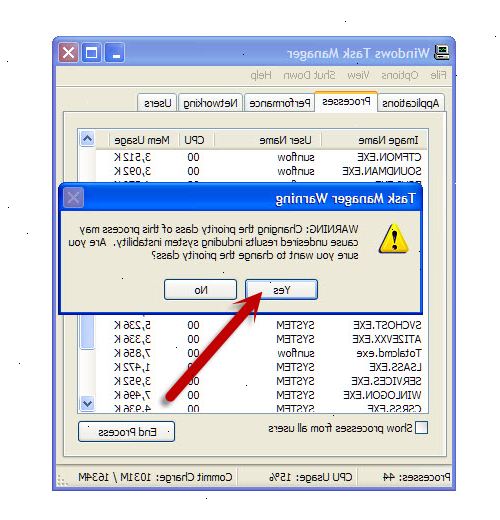
- 1Houd de toetsen "ctrl + alt + delete" allemaal op hetzelfde moment. Een pop-up venster, genaamd "Windows Taakbeheer". Zo niet, dan zal er een venster met verschillende opties opduiken; klik op "Taakbeheer".
- 2Klik op het tabblad "processen" (2e van links)
- 3Als je niet weet welk proces je wilt, kunt u naar het tabblad "toepassingen" (meest linkse), klik met de rechtermuisknop op het venster of het programma dat u wilt versnellen, en klik op "go te verwerken" - Takes je daar!
- 4Nu klik met de rechtermuisknop op het proces dat u wilt versnellen.
- 5Muis over "set prioriteit" of druk gewoon op de letter 'p' op het toetsenbord, en klik op de prioriteit die u wilt voor uw programma, of, nogmaals, drukt u op de sneltoets letter: L = Low, B = Onder Normaal, N = Normaal, A = Above Normal, H = hoog, R = Realtime. (Deze worden onderstreept in het pop-up venster.)
- deze prioritaire namen zijn intuïtief duidelijk, ze bedoelen gewoon wat ze zeggen.
- de prioriteit begint uit bij "Normal", en blijft daar tenzij JIJ veranderen.
- de hogere (of lagere) u het programma 'prioriteit', het meer (of minder) systeembronnen zal worden toegewezen aan het, dus het zal sneller lopen (of langzamer) dan het voorheen deed stellen. "Low", bijvoorbeeld, is prima voor een programma draait in de achtergrond die u niet hoeft te hebben eindigen al snel, zodat er meer middelen worden vrijgemaakt. "Realtime" het beste is voor iets dat absoluut moet maximale middelen hebben nu meteen!
- 6Klik op "ja" als een bevestiging venster verschijnt.
- 7Je kan enorm versnellen dit drie-takt proces van het kiezen van de prioriteit met het toetsenbord. Zodra u met de rechtermuisknop klikt op het proces, maar de letter "p" naar "Priority" kiest, dan is de letter die overeenkomt met het gewenste niveau (bv "A" voor "Above normal"), dan "Y" voor hit "ja". Een stuk sneller dan mousing of te klikken!
Tips
- Dit is een prachtige eigenschap van het besturingssysteem die het mogelijk om programma's te draaien die anders gewoon niet samen te werken heeft gemaakt!
- Om meer informatie over de processen die op uw systeem te zien, kunt u downloaden en uitvoeren "Process Explorer" van Windows Sysinternals gratis. Het kan ook worden ingesteld om de standaard Taakbeheer te vervangen.
- Wanneer een programma bevriest, kunt u de Task Manager gebruiken om "Taak beëindigen" in plaats van het veranderen van de prioriteit.
Waarschuwingen
- "Realtime" betekent dit proces heeft de exclusieve rechten om de systeembronnen boven alles, met inbegrip van de normale venster processen. Het is een gevaarlijke modus die kan leiden tot andere processen te crashen. Het wordt alleen gebruikt voor programma's die speciaal geschreven voor "real time"-modus en specifiek vereist toegewijde, real time verwerking.
- Op langzamere computers en met een aantal hoge geheugengebruik programma's, kan dit uw computer crashen.
Dingen die je nodig hebt
- Beheerdersrechten
